组装电脑用U盘安装系统详细指南
组装好一台性能强劲的电脑主机,只是完成了硬件层面的搭建,要让这台"裸机"真正运转起来,安装操作系统是关键一步,使用U盘安装系统,因其便捷高效,已成为DIY装机后的标准操作流程,本文将提供一份清晰、专业的U盘安装系统指南。
重要警示:操作前请务必备份U盘和所有连接硬盘中的重要数据!安装过程会格式化目标系统盘(通常是C盘),导致该盘所有数据永久丢失。

准备工作:缺一不可
- 可用的U盘: 容量至少8GB(推荐16GB或以上),USB 3.0接口速度更优。重要提示: 制作启动盘会清空U盘内所有数据,请提前转移重要文件。
- 系统镜像文件 (ISO): 从微软官方渠道下载纯净的Windows系统ISO文件(如Windows 10或Windows 11)。
- 启动盘制作工具: 选择以下任一可靠方式:
- 微软官方工具 (推荐首选): 访问微软官网,搜索"Windows 10/11 下载"或"Media Creation Tool",下载并运行该工具,它能自动下载最新ISO并制作可启动U盘,确保纯净无修改。
- 可靠第三方工具: 如Rufus(rufus.ie),界面简洁高效,兼容性强,使用时务必选择下载好的官方ISO文件。
- 功能丰富的PE工具: 如微PE工具箱等,这类工具制作的U盘不仅包含系统安装功能,还集成磁盘分区、备份还原、驱动管理等实用工具,适合高级用户。
- 组装电脑硬件就绪: 确保所有硬件(CPU、内存、显卡、主板、电源、硬盘/SSD)已正确安装并通电,特别留意显示器连接线应接在独立显卡输出接口(若有独显),而非主板的集成显卡接口。
- 网络连接 (可选但推荐): 准备网线连接路由器,安装过程中或首次进入桌面后,需要联网激活Windows和下载更新/驱动。
制作Windows启动U盘
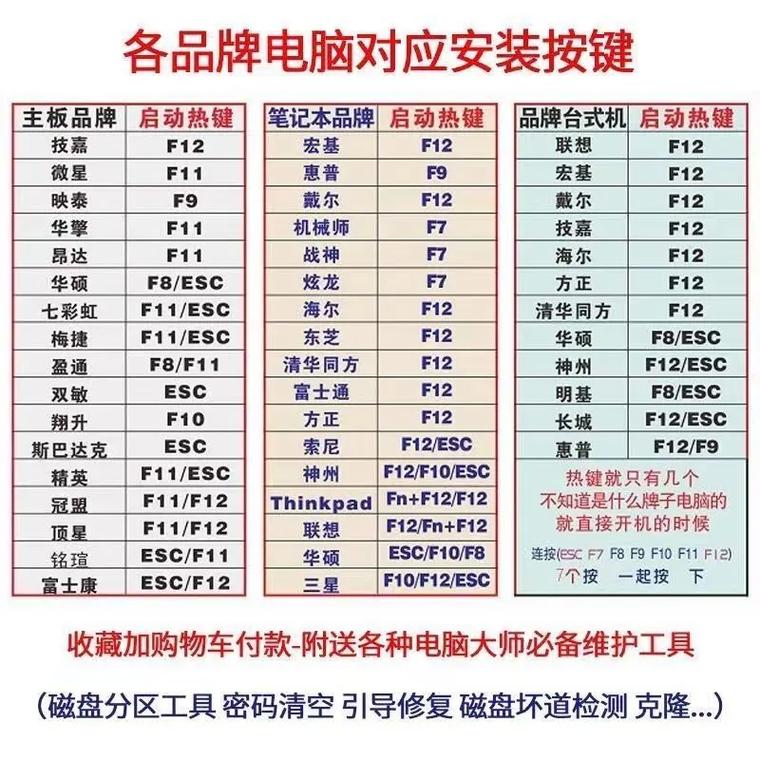
- 插入准备好的空白U盘(或确认数据已备份)。
- 运行选择的启动盘制作工具(以Media Creation Tool为例):
- 接受许可条款。
- 选择"为另一台电脑创建安装介质"。
- 取消勾选"对这台电脑使用推荐的选项",可手动选择需要的系统版本、语言和架构(通常64位)。
- 选择"U盘"作为介质。
- 在列表中选择你插入的U盘。
- 点击"下一步",工具将自动下载Windows并制作启动盘,耐心等待完成。
- 制作完成后,安全弹出U盘,启动盘制作成功。
BIOS/UEFI设置:让电脑认识你的U盘
- 将制作好的Windows启动U盘插入新组装电脑的USB接口(建议插在主板后置USB接口,更稳定)。
- 开机,在屏幕刚亮起时,立即反复按主板的BIOS/UEFI设置键(常见键:Del、F2、F12、Esc,具体请查阅主板说明书或开机瞬间屏幕提示)。
- 进入BIOS/UEFI界面后(通常是蓝灰背景的图形或文字界面),寻找以下关键设置:
- 启动顺序 (Boot Order / Boot Priority): 找到包含"Boot"、"Startup"字样的选项,将"UEFI: [你的U盘品牌名称]"或"Removable Devices"移动到启动列表的第一位,部分主板开机时按特定功能键(如F8、F11、F12)可直接调出临时启动菜单选择U盘启动。
- 安全启动 (Secure Boot): 确保其为
Enabled状态(Windows 11强制要求),如遇兼容问题,可临时禁用,安装完成后再开启。 - 启动模式 (Boot Mode): 设置为
UEFI(强烈推荐,对应GPT分区格式),如果硬盘是旧式的MBR格式,可能需要设置为Legacy/CSM模式,但建议新装机优先使用UEFI+GPT。
- 保存设置并退出(通常按F10,选择"Yes"),电脑将自动重启。
开始安装Windows系统
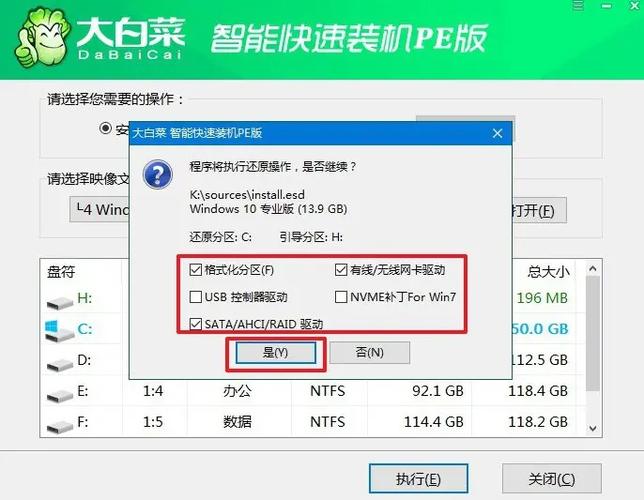
- 电脑重启后,应成功从U盘启动,进入Windows安装程序界面。
- 初始设置:
- 选择语言、时间和货币格式、键盘输入法,点击"下一步"。
- 点击"现在安装"。
- 激活Windows (可跳过):
如果有有效的Windows产品密钥,在此处输入,如果没有,点击"我没有产品密钥"(系统安装后可后续激活)。
- 选择操作系统版本:
根据你的密钥或需求,选择要安装的Windows版本(如Windows 10/11 专业版、家庭版等),点击"下一步"。
- 接受许可条款: 勾选"我接受许可条款",点击"下一步"。
- 关键步骤:选择安装类型
- 选择"自定义:仅安装Windows (高级)"。
- 磁盘分区与管理 (至关重要):
- 安装程序将列出所有检测到的磁盘(Drive 0, Drive 1...)及其分区。
- 识别目标盘: 通常新组装的电脑只有一块全新的SSD/硬盘(显示为"驱动器 X 未分配的空间"),务必根据磁盘容量大小准确识别你要安装系统的目标磁盘(通常是容量最大或你计划作为C盘的主SSD)。
- 重要提醒: 此步骤操作错误会导致数据丢失!仅对目标系统盘进行操作。
- 处理新盘 (推荐):
- 选中目标磁盘(显示为"未分配的空间")。
- 直接点击"下一步",安装程序会自动创建必要的UEFI系统分区(如ESP/MSR)和主Windows分区,并进行格式化(NTFS),这是最简单安全的方式。
- 手动分区 (高级用户):
- 选中目标磁盘的"未分配空间",点击"新建"。
- 设置主分区的大小(单位MB,建议系统盘至少100GB或更多,1GB=1024MB)。
- 点击"应用",系统可能会提示"为了确保Windows所有功能都能正常使用,可能会创建额外的分区",点击"确定",安装程序会自动创建必要的系统保留分区(UEFI+GPT下通常是ESP和MSR)。
- 选中新建的主分区(类型为"主分区"),点击"格式化"(格式化为NTFS),再点击"下一步"。
- 开始安装:
- 选择好目标分区(通常是刚刚新建或格式化的主分区)后,点击"下一步"。
- Windows安装程序开始复制文件、安装功能、安装更新,此过程电脑会自动重启数次,请勿拔掉U盘或断电!
- 首次重启后的注意事项:
- 在电脑第一次自动重启且屏幕刚亮起时,需要再次进入BIOS/UEFI(按Del/F2等)。
- 将启动顺序改回来,将装有Windows系统的硬盘(通常显示为"Windows Boot Manager"或硬盘品牌名称)设置为第一启动项,这确保下次启动时直接从硬盘上的系统启动,而非U盘。
- 保存设置并退出。
完成安装与初始设置
- 电脑重启后进入Windows初始设置(OOBE)界面:
- 区域设置: 选择国家或地区,点击"是"。
- 键盘布局: 确认或添加输入法,点击"是"。
- 网络连接: 建议连接网线或连接Wi-Fi(需输入密码),点击"下一步"(Win11联网是强制步骤,可暂时跳过但有局限)。
- 许可协议与账户:
- 为设备命名(给你的电脑起个名字)。
- 登录微软账户(推荐,便于同步和激活)、创建本地账户或使用脱机账户。
- 隐私设置: 根据个人偏好,调整位置、诊断数据、广告ID等选项,建议仔细阅读并选择。
- 等待完成: 系统进行最后配置,可能需要几分钟,完成后将进入Windows桌面。
安装后必要工作
- 安装硬件驱动: 新系统桌面后,首要任务是安装主板、显卡、声卡、网卡等核心硬件的最新驱动程序。
- 优先使用主板官网驱动: 访问电脑主板制造商的官方网站,根据主板具体型号,下载对应操作系统版本的最新芯片组、网络、声卡、蓝牙等驱动并安装。
- 显卡驱动: 访问NVIDIA(GeForce)或AMD(Radeon)显卡官网,下载安装对应型号的最新显卡驱动,安装显卡驱动后屏幕显示通常会更清晰稳定。
- Windows Update: 进入"设置">"Windows 更新",检查并安装所有可用更新,其中常包含重要驱动和补丁。
- 激活Windows: 如果之前跳过了激活,在"设置">"系统">"激活"中输入有效产品密钥进行激活。
- 安装必要软件: 安装常用软件如浏览器、办公套件、安全软件等。
个人观点: U盘安装系统是组装电脑用户必须掌握的核心技能,它赋予用户最大的灵活性和控制权,整个流程的核心在于制作纯净启动盘、准确设置BIOS/UEFI启动项以及对磁盘分区的谨慎操作,强烈建议装机新手在操作前完整阅读本文,操作时保持耐心细致,特别是涉及数据存储的分区环节务必反复确认,一次成功的系统安装,能为后续稳定流畅的使用体验打下坚实基础。


